MagicArchiver vám umožňuje vytvárať alebo upravovať archívne súbory na počítači so systémom Windows
MagicArchiver je úplne bezplatné riešenie na vytváranie alebo úpravu archívov a extrahovanie súborov. Je to šikovná aplikácia, ak pravidelne riešite veľké množstvo súborov a potrebujete ich skomprimovať, aby ste ich mohli nahrať na internet alebo zdieľať s ostatnými. Na ochranu miesta na pevnom disku ponúka táto aplikácia úroveň pohodlia a jednoduchosti pri získavaní súborov. Má jednoduché rozhranie pre neskúsených používateľov.
MagicArchiver pre PC
Hlavné funkcie programu MagicArchiver pre Windows PC sú:
- Dokáže extrahovať všetky populárne archívy vrátane ZIP , RAR , 7z a mnohých ďalších
- Umožňuje archiváciu a extrakciu jednoduchým kliknutím pravým tlačidlom myši
- Vytvárajte archívy chránené heslom
- Podpora viacerých zväzkov a možnosť rozdeliť archív na viacero segmentov
- Má schopnosť konvertovať archívy do iných archívnych formátov
- Upravte existujúce archívne súbory
- Dokáže napáliť obrazové súbory vašich kompaktných diskov na disky CD, DVD a Blu-ray .
- Podporuje názvy súborov Unicode
- Podpora(Support) 32-bitového aj 64-bitového systému Windows(Windows) .
Vytvárajte(Create) alebo upravujte archívy ZIP a 7Z
Vytváranie alebo úprava archívov je pri používaní MagicArchiver neuveriteľne rýchla . V závislosti od hardvérovej konfigurácie vášho počítača môže byť kompresia dokonca rýchlejšia. Kompresné pomery sa síce líšia v závislosti od typu súborov, ale sú lepšie ako iné archivačné programy. Rozdeliť archívy(Split Archives) MagicArchiver dokáže rozdeliť archív na viacero segmentov, aby sa uľahčil prenos alebo zdieľanie väčších súborov.
- Otvorte súbor, ktorý chcete rozdeliť.
- Kliknite pravým tlačidlom myši(Right-click) na MagicArchiver a potom stlačte „pridať do archívu“.
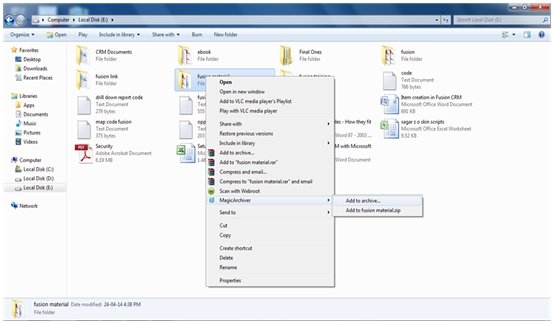
3. Potom vyberte typ archívu a názov cesty. Kliknite na „OK“.
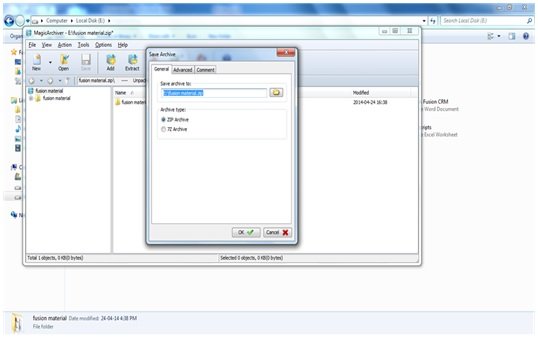
4. Na karte vyššie kliknite(Click) na tlačidlo „Rozšírené“ a potom začiarknite tlačidlo „Rozdeliť na viacero zväzkov“. Kliknutím(Click) na „OK“ spustíte vytváranie archívu. Týmto sa váš archív rozdelí na viacero segmentov, ktoré budú mať špecifikovanú veľkosť.
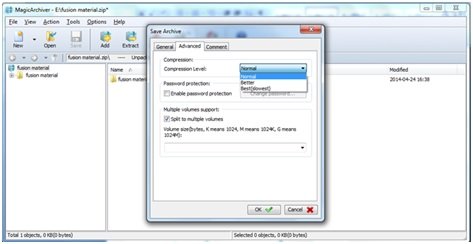
Tento bezplatný nástroj na kompresiu dokáže vytvoriť archívy zip alebo 7z jediným kliknutím.
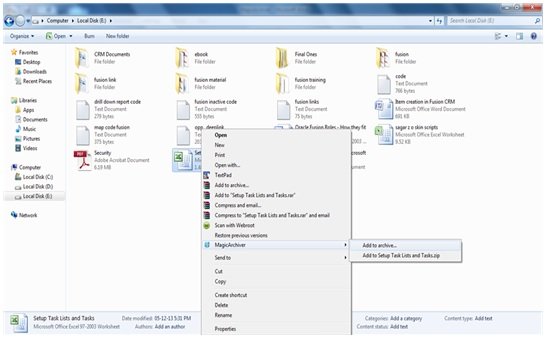
1. Otvorte súbor alebo priečinok, ktorý chcete komprimovať.
2. Ak chcete vytvoriť archívy z viacerých súborov alebo priečinkov, najskôr vyberte súbory a kliknite pravým tlačidlom myši na vybrané súbory.
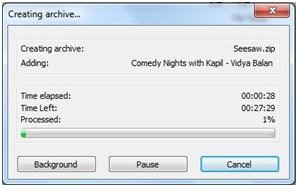
3. Ak chcete vytvoriť 7z archívy, kliknite v časti MagicArchiver na „Pridať do archívu…“.
4. MagicArchiver vytvorí komprimovaný súbor zip alebo 7z.
Vytvárajte archívy chránené heslom
MagicArchiver dokáže vytvárať aj archívy chránené heslom. Heslo môžete pridať, zmeniť alebo odstrániť z archívu.
- Kliknite pravým tlačidlom myši(Right-click) na súbor, v ktorom chcete vytvoriť heslo.
- V časti „MagicArchiver“ kliknite na „Pridať do archívu…“
- Kliknite na kartu „Rozšírené“ a potom na „Povoliť ochranu heslom“.
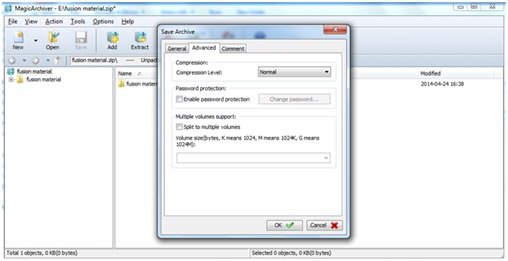
4. Zadajte heslo a kliknite na „OK“.
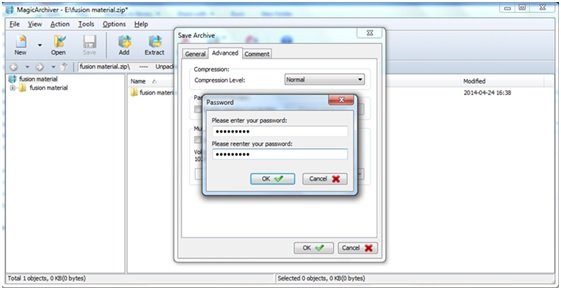
S MagicArchiver môžete tiež extrahovať archív všetkých populárnych formátov komprimovaných súborov( extract archive all popular compressed file formats ) a jednoducho napáliť obrazový súbor kompaktného disku( burn compact disc image file ) . MagicArchiver je úplne zadarmo. Poskytuje bezplatné a kompletné riešenie pre manipuláciu s archívmi. Celkovo má MagicArchiver príjemnú rýchlosť, jednoduché rozhranie a výkonné funkcie.
Kliknite sem(here)(here) a stiahnite si MagicArchiver.
PS : B1 Free Archiver je bezplatný softvér na archiváciu, kompresiu a extrakciu súborov pre Windows 10 .
Related posts
Ultimate Extract and Recover je bezplatný softvér na unarchivovanie pre Windows
Bandizip je ultra rýchly archivačný softvér pre Windows 11/10
Jednoducho komprimujte a rozbaľte súbory pomocou softvéru CAM UnZip pre Windows PC
B1 Free Archiver: Softvér na archiváciu, kompresiu a extrakciu pre PC
Ako rozbaliť, otvoriť alebo extrahovať TAR.GZ, TGZ alebo GZ. Súbory v systéme Windows 11/10
Sledujte digitálnu televíziu a počúvajte rádio v systéme Windows 10 s ProgDVB
Najlepší bezplatný softvér Rozvrh pre Windows 11/10
Najlepší bezplatný softvér na skenovanie čiarových kódov pre Windows 10
Dictionary .NET je desktopová aplikácia prekladača pre Windows PC
15 najlepších nástrojov na kompresiu súborov pre Windows
7-Zip vs WinZip vs WinRAR (najlepší nástroj na kompresiu súborov)
Vytvárajte obrázky priateľské k webu pomocou Bzzt! Editor obrázkov pre Windows PC
Ako komprimovať a rozbaliť súbory pomocou PowerShell v systéme Windows 11/10
Ako vygenerovať diagram hmatníka gitary v systéme Windows 11/10
Ako komprimovať priečinok pomocou dávkového súboru v systéme Windows 10
Alt-Tab Terminator vylepšuje predvolenú funkciu Windows ALT-Tab
Najlepší bezplatný softvér na molekulárne modelovanie pre Windows 10
7-Zip kontrola a stiahnutie: Softvér Open Source File Archiver
Upraviť, pridať, obnoviť, odstrániť položky z novej kontextovej ponuky v systéme Windows
Ashampoo WinOptimizer je bezplatný softvér na optimalizáciu systému Windows 10
